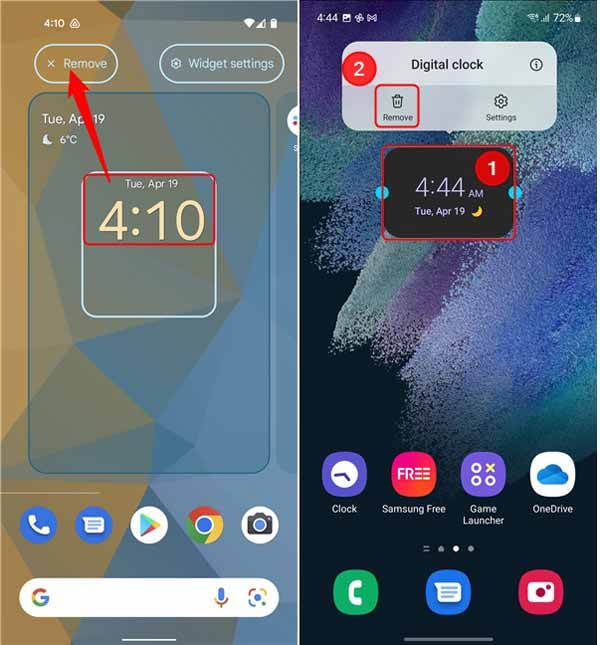
Как удалить виджет с экрана планшета Android
Планшеты на базе Android стали незаменимыми помощниками в повседневной жизни, предлагая широкий спектр возможностей, от работы и учебы до развлечений и общения. Одним из преимуществ Android является гибкая настройка интерфейса, позволяющая пользователям добавлять виджеты на главный экран для быстрого доступа к информации и функциям приложений. Однако, иногда виджеты могут стать лишними или занимать слишком много места, что приводит к необходимости их удаления. В этой статье мы подробно рассмотрим различные способы удаления виджетов с экрана планшета Android, чтобы вы могли легко настроить интерфейс под свои нужды и предпочтения.
Зачем удалять виджеты с экрана планшета?
Существует несколько причин, по которым пользователи могут захотеть удалить виджеты с экрана своего планшета Android:
- Освобождение места на экране: Большое количество виджетов может загромождать экран и затруднять поиск нужных приложений.
- Улучшение производительности: Некоторые виджеты, особенно те, которые постоянно обновляют информацию, могут потреблять ресурсы системы и замедлять работу планшета.
- Удаление ненужных виджетов: Со временем виджеты, которые ранее были полезными, могут стать ненужными, и их удаление поможет упростить интерфейс.
- Персонализация экрана: Удаление виджетов позволяет освободить место для других элементов, таких как ярлыки приложений или обои, и создать более персонализированный интерфейс.
Способы удаления виджетов с экрана планшета Android
Существует несколько простых способов удалить виджеты с экрана планшета Android. Выбор способа зависит от версии Android, производителя планшета и личных предпочтений.
Способ 1: Долгое нажатие и перетаскивание
Это самый распространенный и простой способ удаления виджетов. Он работает на большинстве планшетов Android и не требует установки дополнительных приложений.
- Найдите виджет, который хотите удалить.
- Нажмите и удерживайте виджет, пока не появится меню или иконка удаления. Чаще всего это иконка корзины, крестика или надпись «Удалить».
- Не отрывая палец от экрана, перетащите виджет на иконку удаления.
- Отпустите палец. Виджет будет удален с экрана.
Иногда, вместо иконки удаления, появляется опция «Удалить с экрана». В этом случае, просто выберите эту опцию.
Способ 2: Меню виджета
Некоторые виджеты имеют собственное меню, которое позволяет удалять их с экрана. Этот способ может быть полезен, если долгое нажатие не работает.
- Нажмите на виджет, чтобы открыть его настройки или меню.
- Найдите опцию «Удалить» или «Удалить с экрана» в меню.
- Выберите эту опцию. Виджет будет удален.
Способ 3: Настройки главного экрана
В некоторых версиях Android и на некоторых планшетах производителей есть опция управления виджетами через настройки главного экрана.
- Нажмите и удерживайте пустое место на главном экране, пока не появится меню.
- Выберите опцию «Настройки» или «Настройки главного экрана».
- Найдите раздел «Виджеты» или «Управление виджетами».
- Выберите виджет, который хотите удалить.
- Нажмите на кнопку «Удалить» или «Удалить с экрана».
Способ 4: Использование сторонних лаунчеров
Если стандартный лаунчер вашего планшета не предлагает удобных способов управления виджетами, вы можете установить сторонний лаунчер из Google Play Store. Многие лаунчеры предлагают расширенные возможности настройки, включая более удобное удаление и управление виджетами.
Примеры популярных лаунчеров с расширенными возможностями:
- Nova Launcher: Один из самых популярных лаунчеров, предлагающий широкие возможности настройки и управления виджетами.
- Apex Launcher: Еще один популярный лаунчер с множеством функций, включая удобное управление виджетами.
- Action Launcher: Лаунчер с уникальными функциями, такими как Shutters и Covers, которые позволяют группировать приложения и виджеты.
После установки стороннего лаунчера, следуйте инструкциям лаунчера для удаления виджетов. Обычно это делается с помощью долгого нажатия и перетаскивания виджета на иконку удаления, как описано в Способе 1.
Что делать, если виджет не удаляется?
В редких случаях, виджет может не удаляться с экрана планшета. Это может быть связано с системной ошибкой, конфликтом приложений или другими факторами. Вот несколько советов, которые могут помочь решить эту проблему:
Перезагрузите планшет
Перезагрузка планшета может решить многие проблемы, включая проблемы с удалением виджетов. Просто выключите и снова включите планшет.
Очистите кэш и данные приложения, связанного с виджетом
Если виджет связан с определенным приложением, попробуйте очистить кэш и данные этого приложения. Это может решить проблемы, вызванные поврежденными данными.
- Откройте настройки планшета.
- Перейдите в раздел «Приложения» или «Управление приложениями».
- Найдите приложение, связанное с виджетом.
- Выберите «Хранилище» или «Память».
- Нажмите «Очистить кэш» и «Очистить данные».
Внимание: Очистка данных приложения может привести к потере сохраненных настроек и данных приложения. Перед очисткой данных убедитесь, что вы понимаете последствия.
Удалите и переустановите приложение, связанное с виджетом
Если очистка кэша и данных не помогла, попробуйте удалить и переустановить приложение, связанное с виджетом. Это может решить проблемы, вызванные поврежденными файлами приложения.
Сброс настроек планшета к заводским
Если ни один из вышеперечисленных способов не помог, попробуйте сбросить настройки планшета к заводским. Внимание: Сброс настроек приведет к удалению всех данных с планшета, поэтому перед сбросом сделайте резервную копию важных данных.
- Откройте настройки планшета.
- Перейдите в раздел «Общие настройки» или «Система».
- Выберите «Сброс» или «Сброс настроек».
- Выберите «Сброс к заводским настройкам».
- Следуйте инструкциям на экране.
Дополнительные советы
Вот несколько дополнительных советов, которые могут быть полезными при удалении виджетов с экрана планшета Android:
- Организуйте виджеты по папкам: Если у вас много виджетов, попробуйте организовать их по папкам, чтобы освободить место на экране.
- Используйте виджеты разных размеров: Некоторые виджеты доступны в разных размерах. Выберите размер, который лучше всего подходит для ваших нужд.
- Удаляйте неиспользуемые виджеты: Регулярно проверяйте свой экран и удаляйте виджеты, которые вы больше не используете.
- Используйте «умные» виджеты: Некоторые виджеты, такие как виджет погоды или виджет календаря, могут отображать только необходимую информацию, что позволяет сэкономить место на экране.
Настройка виджетов на вашем планшете Android ⎯ это отличный способ персонализировать ваш опыт и получить быстрый доступ к важной информации. Однако, важно помнить о балансе и не перегружать экран слишком большим количеством виджетов. Регулярная очистка и организация виджетов поможет поддерживать производительность вашего планшета и обеспечит удобный и интуитивно понятный интерфейс.
Надеемся, эта статья помогла вам разобраться, как легко и быстро убрать виджет с вашего экрана планшета Android. Помните, что существует множество способов, и вы всегда можете выбрать тот, который наиболее удобен для вас. Не бойтесь экспериментировать с настройками вашего планшета, чтобы создать идеальный интерфейс, отвечающий вашим потребностям. Удаление виджетов ౼ это всего лишь один из шагов на пути к персонализации вашего устройства, и мы надеемся, что вы продолжите изучать возможности Android. Удачи в настройке вашего планшета!
Описание: Узнайте, как легко **убрать виджет с экрана планшета Андроид**, используя различные методы и настройки. Оптимизируйте интерфейс вашего устройства!


